DELL Unity Lahat ng Flash at Unity Hybrid na Pamamaraan sa Pagpapalit ng Customer

Impormasyon ng Produkto
Ang Dell UnityTM All Flash at Unity Hybrid system ay mga solusyon sa imbakan na idinisenyo para sa mahusay na pamamahala at pagproseso ng data.
Available ang mga system na ito sa iba't ibang modelo, kabilang ang Unity 300/300F/350F/380/380F, Unity 400/400F/450F, Unity 500/500F/550F, at Unity 600/600F/650F.
Ang dokumentong ito ay nagbibigay ng mga tagubilin kung paano palitan ang isang faulted
storage processor assembly sa Unity system. Ang mga storage processor assemblies ay matatagpuan sa likuran ng disk processor enclosure (DPE). Ang pamamaraan ay nagsasangkot ng paglilipat ng ilang bahagi mula sa may sira na processor ng imbakan patungo sa kapalit na processor ng imbakan.
Numero ng Bahagi: 302-002-588
Mga Tagubilin sa Paggamit ng Produkto
- Bago simulan ang pamamaraan ng pagpapalit, tiyaking natanggap mo ang bagong storage processor assembly at natukoy nang tama ang nilalayong lokasyon nito sa system.
- Sumangguni sa iyong seksyon ng Unisphere Service para sa mga tagubilin kung paano tumukoy ng mga pagkabigo, mag-order ng mga bagong piyesa, at pangasiwaan ang mga bahagi ng hardware.
- TANDAAN: Ang pamamaraang ito ay nagsasangkot ng pag-reboot ng storage processor (SP) na pinag-ugnay upang matiyak na hindi bababa sa isang SP ang tumatakbo sa lahat ng oras.
Sa panahon ng pag-reboot ng SP, hindi magagamit ang data sa mga front-o back-end na koneksyon na hindi nadoble sa peer na SP. - Sundin ang mga hakbang sa ibaba upang palitan ang faulted storage processor assembly:
- I-off ang system at idiskonekta ang lahat ng power cable.
- Alisin ang takip ng disk processor enclosure (DPE).
- Hanapin ang dalawang storage processor (SP) assemblies sa likuran ng DPE.
- Alisin ang sira na SP assembly sa pamamagitan ng maingat na pagdiskonekta sa mga cable at turnilyo na humahawak dito sa lugar.
- Ilipat ang anumang kinakailangang bahagi mula sa may sira na SP assembly sa kapalit na SP assembly.
- I-install ang kapalit na SP assembly sa pamamagitan ng secure na pagkonekta sa mga cable at turnilyo.
- Palitan ang takip ng DPE.
- Ikonekta muli ang mga power cable at i-on ang system.
- Kung makatagpo ka ng anumang mga isyu o hindi gumagana nang maayos ang produkto pagkatapos ng pagpapalit, makipag-ugnayan sa iyong propesyonal sa teknikal na suporta para sa tulong.
Karagdagang Mga Mapagkukunan:
Para sa pinaka-up-to-date na impormasyon sa mga tampok ng produkto,
mga update sa software, pag-troubleshoot, at paglilisensya, maaari mong bisitahin ang mga sumusunod na link:
- Teknikal na Dokumentasyon ng Unity: https://www.dell.com/unitydocs
- Suporta (kinakailangan ang pagpaparehistro): https://www.dell.com/support
Pangangasiwa ng mga Papalitang Unit:
Kapag nakikitungo sa mga mapapalitang yunit sa panahon ng pamamaraan ng pagpapalit, mahalagang sundin ang mga pag-iingat na ito:
- Iwasan ang pagkasira ng electrostatic discharge (ESD) sa pamamagitan ng pagpapanatili ng mga pamalit o upgrade na unit sa kanilang antistatic na packaging hanggang handa na para sa pag-install.
- Ipunin ang lahat ng kinakailangang materyales, kabilang ang isang ESD kit, bago simulan ang serbisyo.
- Iwasang lumayo sa lugar ng trabaho habang nagseserbisyo para maiwasan ang pagkakaroon ng electrostatic charge.
- Gumamit ng ESD anti-static gloves o isang ESD wristband na may strap para mabawasan ang mga panganib sa ESD.
- Kung gumagamit ng ESD wristband na may strap, ikabit ang clip sa ESD bracket o bare metal sa cabinet/rack o enclosure.
- I-wrist ang ESD wristband sa iyong pulso gamit ang metal button sa iyong balat.
- Kung magagamit, subukan ang wristband gamit ang isang tester.
- Sa kaso ng isang emergency na walang ESD kit, sundin ang mga pamamaraang pang-emergency na tinukoy sa manwal ng produkto.
Pagpapalit ng faulted storage processor assembly
Rev. 02
Oktubre 2022
Inilalarawan ng dokumentong ito kung paano palitan ang isang faulted storage processor assembly sa Unity 300/300F/350F/380/380F, Unity 400/400F/450F, Unity 500/500F/550F, at Unity 600/600F/650F system.
Dalawang storage processor (SP) assemblies ang matatagpuan at inalis mula sa likuran ng disk processor enclosure (DPE). Sa prosesong ito, ililipat mo ang ilang bahagi mula sa nasirang SP papunta sa kapalit na SP.
TANDAAN: Ang pamamaraang ito ay nagsasangkot ng pag-reboot ng storage processor (SP) na pinag-ugnay upang matiyak na hindi bababa sa isang SP ang tumatakbo sa lahat ng oras. Sa panahon ng pag-reboot ng SP, hindi magagamit ang data sa mga front-o back-end na koneksyon na hindi nadoble sa peer na SP.
BABALA: Sa isang system na naka-enable ang Data at Rest Encryption, sundin ang karaniwang proseso upang palitan ang mga may sira na bahagi. Ang hindi wastong pag-alis ng hardware ay maaaring maging sanhi ng hindi ma-access ang data.
Ang pagpapalit ng DPE at parehong SP ay nangangailangan ng isang espesyal na pamamaraan dahil ang keystore ay nakatali sa hardware. Huwag palitan ang lahat ng tatlong bahagi nang sabay-sabay, sa halip ay panatilihin ang isang SP hanggang sa online ang DPE bago ito palitan. Kung ang lahat ng hardware ay pinalitan, ibalik ang keystore mula sa isang backup.
Bago ka magsimula
Bago mo simulan ang pamamaraang ito, tiyaking natanggap mo ang bagong bahagi at natukoy nang tama ang nilalayong lokasyon nito sa system. Sumangguni sa iyong seksyon ng Unisphere Service para sa pagtuturo kung paano tumukoy ng mga pagkabigo, mag-order ng mga bagong piyesa at pangasiwaan ang mga bahagi ng hardware.
TANDAAN: Ang pamamaraang ito ay nagsasangkot ng pag-reboot ng storage processor (SP) na pinag-ugnay upang matiyak na hindi bababa sa isang SP ang tumatakbo sa lahat ng oras. Sa panahon ng pag-reboot ng SP, hindi magagamit ang data sa mga front-o back-end na koneksyon na hindi nadoble sa peer na SP.
Mga karagdagang mapagkukunan
Bilang bahagi ng pagsisikap sa pagpapabuti, pana-panahong inilalabas ang mga rebisyon ng software at hardware. Samakatuwid, ang ilang mga function na inilarawan sa dokumentong ito ay maaaring hindi suportado ng lahat ng mga bersyon ng software o hardware na kasalukuyang ginagamit. Ang mga tala sa paglabas ng produkto ay nagbibigay ng pinaka-up-to-date na impormasyon sa mga feature ng produkto. Makipag-ugnayan sa iyong propesyonal sa teknikal na suporta kung ang isang produkto ay hindi gumagana nang maayos o hindi gumagana tulad ng inilarawan sa dokumentong ito.
Kung saan kukuha ng tulong
Maaaring makuha ang impormasyon ng suporta, produkto, at paglilisensya gaya ng inilarawan sa ibaba.
Impormasyon ng produkto
Para sa dokumentasyon ng produkto at tampok o mga tala sa paglabas, pumunta sa Unity Technical Documentation sa: https://www.dell.com/unitydocs.
Pag-troubleshoot
Para sa impormasyon tungkol sa mga produkto, pag-update ng software, paglilisensya, at serbisyo, pumunta sa Suporta (kinakailangan ang pagpaparehistro) sa: https://www.dell.com/support. Pagkatapos mag-log in, hanapin ang naaangkop na pahina ng produkto.
Paghawak ng mga mapapalitang unit
Inilalarawan ng seksyong ito ang mga pag-iingat na dapat mong gawin at ang mga pangkalahatang pamamaraan na dapat mong sundin kapag nag-aalis, nag-i-install, at nag-iimbak ng anumang mapapalitang unit.
Pag-iwas sa pagkasira ng electrostatic discharge (ESD).
Kapag pinapalitan o ini-install ang mga yunit ng hardware, maaari mong hindi sinasadyang masira ang mga sensitibong electronic circuit sa kagamitan sa pamamagitan lamang ng pagpindot sa mga ito.
Ang electrostatic charge na naipon sa iyong katawan ay naglalabas sa pamamagitan ng mga circuit. Kung ang hangin sa lugar ng trabaho ay masyadong tuyo, magpatakbo ng humidifier sa lugar ng trabaho upang makatulong na mabawasan ang panganib ng pagkasira ng ESD.
Sundin ang mga pamamaraang ito upang maiwasan ang pagkasira ng kagamitan:
- Magbigay ng sapat na espasyo para magtrabaho sa kagamitan.
- I-clear ang lugar ng trabaho sa anumang hindi kinakailangang materyales o materyales na natural na bumubuo ng electrostatic charge, gaya ng foam packaging, foam cup, cellophane wrapper, at mga katulad na item.
- Huwag tanggalin ang mga pamalit o i-upgrade na unit mula sa kanilang antistatic na packaging hanggang sa handa ka nang i-install ang mga ito.
- Bago mo simulan ang serbisyo, tipunin ang ESD kit at lahat ng iba pang materyales na kailangan mo.
- Kapag nagsimula na ang serbisyo, iwasang lumayo sa lugar ng trabaho; kung hindi, maaari kang bumuo ng isang electrostatic charge.
- Gumamit ng ESD anti-static gloves o isang ESD wristband (may strap).
Kung gumagamit ng ESD wristband na may strap:- Ikabit ang clip ng ESD wristband sa ESD bracket o bare metal sa isang cabinet/rack o enclosure.
- I-wrist ang ESD wristband sa iyong pulso gamit ang metal button sa iyong balat.
- Kung may available na tester, subukan ang wristband.
- Kung magkaroon ng emergency at hindi available ang ESD kit, sundin ang mga pamamaraan sa Emergency Procedures (walang ESD kit).
Mga emergency na pamamaraan (nang walang electrostatic discharge kit)
Sa isang emergency kapag walang available na electrostatic discharge (ESD) kit, gamitin ang mga sumusunod na pag-iingat upang mabawasan ang posibilidad ng electrostatic discharge sa pamamagitan ng pagtiyak na ang iyong katawan at ang subassembly ay nasa parehong electrostatic potential.
TANDAAN: Ang mga pag-iingat na ito ay hindi pamalit sa paggamit ng ESD kit. Sundin lamang ang mga ito kapag may emergency.
- Bago hawakan ang anumang unit, hawakan ang isang hubad (hindi pininturahan) na ibabaw ng metal ng cabinet/rack o enclosure.
- Bago alisin ang anumang unit mula sa antistatic na bag nito, ilagay ang isang kamay nang mahigpit sa isang hubad na metal na ibabaw ng cabinet/rack o enclosure, at kasabay nito, kunin ang unit habang ito ay nakatatak pa sa antistatic na bag. Kasabay nito, huwag gumalaw sa silid o hawakan ang iba pang mga kasangkapan, tauhan, o mga ibabaw hanggang sa na-install mo ang unit.
- Kapag nag-alis ka ng unit mula sa antistatic na bag, iwasang hawakan ang anumang mga elektronikong bahagi at circuit dito.
- Kung kailangan mong lumipat sa paligid ng silid o hawakan ang iba pang mga ibabaw bago mag-install ng isang unit, ilagay muna ang unit sa antistatic na bag. Kapag handa ka nang muling i-install ang unit, ulitin ang mga pamamaraang ito.
Mga oras ng acclimation ng hardware
Ang mga yunit ay dapat na acclimate sa operating environment bago ilapat ang kapangyarihan. Nangangailangan ito ng hindi naka-pack na system o component na manatili sa operating environment nang hanggang 16 na oras upang maging thermally stabilize at maiwasan ang condensation.
| Kapaligiran ng transit/imbakan | Temperatura sa kapaligiran ng pagpapatakbo | Oras ng aklimasyon | |
| Temperatura | Halumigmig | ||
| Nominal
68-72°F (20-22°C) |
Nominal
40-55% RH |
Nominal na 68-72°F (20-22°C)
40-55% RH |
0-1 oras |
| Malamig
<68°F (20°C) |
tuyo
<30% RH |
<86°F (30°C) | 4 oras |
| Malamig
<68°F (20°C) |
Damp
≥30% RH |
<86°F (30°C) | 4 oras |
| Mainit
>72°F (22°C) |
tuyo
<30% RH |
<86°F (30°C) | 4 oras |
| Mainit
>72°F (22°C) |
Mahalumigmig na 30-45% RH | <86°F (30°C) | 4 oras |
| Mahalumigmig na 45-60% RH | <86°F (30°C) | 8 oras | |
| Mahalumigmig ≥60% RH | <86°F (30°C) | 16 oras | |
| Hindi alam | <86°F (30°C) | 16 oras | |
- Kung may mga senyales ng condensation pagkatapos lumipas ang inirekumendang oras ng acclimation, maglaan ng karagdagang 8 oras upang maging matatag.
- Ang mga system at bahagi ay hindi dapat makaranas ng mga pagbabago sa temperatura at halumigmig na malamang na magdulot ng condensation na mabuo sa o sa system o bahaging iyon. Huwag lumampas sa gradient ng temperatura ng pagpapadala at imbakan na 45°F/hr
(25°C/oras).
Pag-alis, pag-install, o pag-iimbak ng mga mapapalitang unit
Gamitin ang mga sumusunod na pag-iingat kapag nag-aalis, humahawak, o nag-iimbak ng mga mapapalitang unit:
MAG-INGAT: Ang ilang mga mapapalitang unit ay may karamihan sa kanilang timbang sa likuran ng bahagi. Tiyakin na ang likod na dulo ng mapapalitang unit ay sinusuportahan habang ini-install o inaalis ito. Ang pag-drop ng isang mapapalitang unit ay maaaring magresulta sa personal na pinsala o pinsala sa kagamitan.
TANDAAN: Para sa isang module na dapat i-install sa isang puwang sa isang enclosure, suriin ang mga hulihan na konektor sa module para sa anumang pinsala bago subukan ang pag-install nito.
MAG-INGAT: Ang isang biglaang garapon, pagbagsak, o kahit isang katamtamang pag-vibrate ay maaaring permanenteng makapinsala sa ilang sensitibong mapapalitang unit.
- Huwag mag-alis ng may sira na mapapalitang unit hangga't hindi mo magagamit ang kapalit.
- Kapag humahawak ng mga mapapalitang unit, iwasan ang electrostatic discharge (ESD) sa pamamagitan ng pagsusuot ng ESD anti-static gloves o ESD wristband na may strap. Para sa karagdagang impormasyon, sumangguni sa Pag-iwas sa pagkasira ng electrostatic discharge (ESD).
- Iwasang hawakan ang anumang nakalantad na mga electronic na bahagi at circuit sa maaaring palitan na unit.
- Huwag kailanman gumamit ng labis na puwersa upang alisin o i-install ang isang maaaring palitan na yunit. Maglaan ng oras upang basahin nang mabuti ang mga tagubilin.
- Mag-imbak ng napapalitang unit sa antistatic bag at sa espesyal na idinisenyong shipping container kung saan mo ito natanggap. Gamitin ang antistatic na bag at espesyal na lalagyan ng pagpapadala kapag kailangan mong ibalik ang mapapalitang unit.
- Ang mga mapapalitang unit ay dapat na acclimate sa operating environment bago mag-apply ng power. Nangangailangan ito ng hindi naka-pack na bahagi na manatili sa operating environment nang hanggang 16 na oras upang maging thermally stabilize at maiwasan ang condensation. Sumangguni sa mga oras ng acclimation ng Hardware upang matiyak na ang mapapalitang unit ay thermally stabilized sa operating environment.
TANDAAN: Ang iyong storage system ay idinisenyo upang patuloy na i-on. Karamihan sa mga bahagi ay hot swappable; ibig sabihin, maaari mong palitan o i-install ang mga bahaging ito habang tumatakbo ang storage system. Gayunpaman, kinakailangan ng system na ang mga front bezel ay dapat palaging nakakabit upang matiyak ang pagsunod sa EMI. Tiyaking ikabit mong muli ang bezel pagkatapos palitan ang isang bahagi. Gayundin, ang bawat slot ay dapat maglaman ng isang bahagi o filler panel upang matiyak ang tamang daloy ng hangin sa buong system.
Pag-unpack ng isang bahagi
Gamitin ang pinakamahuhusay na kagawian na ito para i-unpack ang isang bahagi.
Mga hakbang
- Magsuot ng ESD gloves o ikabit ang ESD wristband sa iyong pulso at sa enclosure kung saan mo inilalagay ang bahagi.
- I-unpack ang bahagi at ilagay ito sa isang static-free na ibabaw.
- Kung ang bahagi ay kapalit ng may sira na bahagi, i-save ang packing material upang maibalik ang sira na bahagi.
Paghawak ng mga disk
Ang mga disk ay sobrang sensitibong mga bahaging elektroniko. Palaging hawakan ang isang disk nang malumanay, at sundin ang mga sumusunod na alituntunin:
- Sundin ang mga tagubiling inilalarawan sa Pag-alis, pag-install, o pag-iimbak ng mga mapapalitang unit.
- Huwag isalansan ang mga disk sa isa't isa, o ilagay ang mga ito sa matitigas na ibabaw.
- Siguraduhin na ang kapalit na disk ay may parehong numero ng bahagi o ang numero ng bahagi ng isang naaprubahang kapalit para sa faulted disk. Ang numero ng bahagi (PN005xxxxxx) ay lilitaw sa disk. Ang isang kapalit na disk ay dapat na parehong uri (halample: SAS, FLASH) at may parehong kapasidad (laki at bilis) gaya ng disk na pinapalitan nito.
- Kapag nag-aalis ng umiikot na disk, bahagyang hilahin ang disk palabas ng slot, pagkatapos ay maghintay ng 30 segundo para umikot pababa ang drive bago ito alisin.
- Kapag nag-i-install ng maraming disk sa isang pinapagana na sistema, maghintay ng hindi bababa sa 10 segundo bago i-slide ang susunod na disk sa posisyon.
- Ilagay ang mga disk sa isang malambot, antistatic na ibabaw, gaya ng industry-standard na antistatic foam pad o ang container na ginamit para ipadala ang disk.
Mga karaniwang kulay ng touch point
Ang mga touch point ay mga bahaging lokasyon kung saan maaari mong:
- Hawakan ang hardware upang alisin o i-install ang isang bahagi.
- Buksan o isara ang isang trangka.
- Lumiko ng knob para buksan, isara, o ayusin ang isang bahagi.
Ang mga karaniwang kulay ng touch point ay terra-cotta (orange) o asul.
TANDAAN: Sa loob ng dokumentasyong ito, ang kulay na kahel ay ginagamit sa halip na terra-cotta para sa pagiging simple.
Talahanayan 1. Mga karaniwang kulay ng touch point
| Kulay ng touch point | Paglalarawan |
| Terra-cotta (kahel)
|
Ang kulay na ito ay nagpapahiwatig na maaari mong gawin ang gawain, tulad ng pag-alis ng isang bahagi na may terracotta (orange) lever, habang ang system ay nananatiling pinapagana (pataas/nakabukas).
TANDAAN: Ang ilang mga gawain ay maaaring mangailangan ng mga karagdagang hakbang. |
| Asul
|
Ang kulay na ito ay nagpapahiwatig na ang isang pag-shutdown ng system o bahagi ay kinakailangan bago mo maisagawa ang gawain, tulad ng pag-alis ng isang bahagi na may asul na pingga. |
Pagkilala at paghahanap ng faulted storage processor assembly
Bago mo palitan ang isang faulted storage processor assembly, dapat mong hanapin ang pagkakalagay nito sa loob ng storage system sa pamamagitan ng paggamit ng Unisphere.
Tungkol sa gawaing ito
Gamit ang Unisphere, hanapin ang faulted storage processor assembly sa enclosure.
Mga hakbang
- Sa Unisphere, piliin ang System View.
- Piliin ang pahina ng Enclosures.
- Piliin ang DPE sa dropdown na menu ng Enclosure, at pagkatapos ay piliin ang Rear view ng enclosure. Piliin ang bagong storage processor na ipinapakita sa enclosure na ito view.
- Hanapin ang faulted storage processor assembly na may markang orange at ipinapakita sa Enclosure view ipinakita.
 Larawan 1. Faulted storage processor A – halampang lokasyon
Larawan 1. Faulted storage processor A – halampang lokasyon
TANDAAN: Ang Unity XT 380/380F system na ginawa sa ikalawang kalahati ng 2022 at mas bago ay hindi isasama ang dalawang 10 GbE port. Para sa higit pang impormasyon, tingnan ang Dell Unity XT: Panimula sa Platform – Isang Detalyadong Review puting papel sa Online Support.
Inihahanda ang storage processor (SP) para sa serbisyo
Tungkol sa gawaing ito
Upang maprotektahan ang iyong system mula sa hindi sinasadyang pagkawala ng data sa panahon ng aktibidad na ito sa pagpapanatili, dapat mong ihanda ang SP para sa serbisyo. Naghahanda ka ng SP para sa serbisyo sa pamamagitan ng paglalagay nito sa Service Mode.
Ang pagpasok sa Service Mode ay humihinto sa I/O sa SP upang ang mga gawain sa serbisyo ay maaaring ligtas na maisagawa.
TANDAAN: Ang parehong SP ay HINDI dapat nasa Service mode nang sabay-sabay.
Mga hakbang
- Buksan ang Unisphere at piliin ang Serbisyo, at pagkatapos ay Mga Gawain sa Serbisyo.
- Sa ilalim ng pangalan ng storage processor kung saan mo i-install ang bagong storage processor assembly, piliin ang Enter Service Mode at pagkatapos ay i-click ang Execute.
- Kapag sinenyasan, ipasok ang Password ng Serbisyo upang ilagay ang SP sa Mode ng Serbisyo.
- Opsyonal: Maaaring i-refresh ang iyong browser o sundin ang mga tagubilin sa screen upang maibalik ang ganap na paggana sa Unisphere.
Kapag inilalagay ang pangunahing processor ng storage sa Service Mode, pansamantalang magiging hindi tumutugon ang Unisphere (mga isang minuto) habang ang mga serbisyo ng pamamahala ay lumipat sa kabilang SP. - Bumalik sa cabinet kasama ang system at hanapin ang SP sa DPE mula sa likod ng cabinet.
- Maghintay hanggang ang SP fault LED ay kumikislap ng alternating amber at asul bago magpatuloy sa susunod na gawain.
Ang SP fault LED ay kumikislap ng alternating amber at blue habang ang SP ay nananatili sa Service mode at tumatanggap ng aktibong power.
 Larawan 2. SP fault LED
Larawan 2. SP fault LED
TANDAAN: Ang Unity XT 380/380F system na ginawa sa ikalawang kalahati ng 2022 at mas bago ay hindi isasama ang dalawang 10 GbE port. Para sa higit pang impormasyon, tingnan ang Dell Unity XT: Panimula sa Platform – Isang Detalyadong Review puting papel sa Online Support.
Pinapalitan ang faulted storage processor assembly
Gawin ang mga sumusunod na aksyon upang alisin ang faulted storage processor assembly at i-install ang kapalit na storage processor assembly sa system.
Pag-alis ng SP assembly
Inilalarawan ng pamamaraang ito kung paano mag-alis ng SP assembly mula sa enclosure. Mayroong dalawang SP assemblies. Ang nangungunang SP assembly ay itinuturing na "baligtad" at sasalamin ang ibabang SP assembly. Ipinapakita ng ilustrasyon ang pagtanggal ng nangungunang SP assembly. Ang pamamaraan para sa pag-alis sa ilalim ng SP assembly ay pareho.
Mga kinakailangan
Hanapin ang faulted SP assembly gamit ang amber Fault LED.
Tungkol sa gawaing ito
TANDAAN: HUWAG TANGGALIN ang isang SP assembly habang ang LED na "Hindi ligtas na tanggalin ang SP" na ipinapakita sa ibaba ay naiilawan.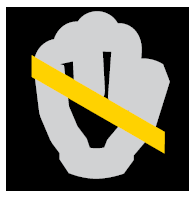
Mga hakbang
- I-rotate ang power cord bail sa kanan (kaliwa para sa ibabang power supply). Idiskonekta ang AC power cord mula sa power supply.
TANDAAN: Kung ang I/O module at mga network cable ay hindi pa naka-label, lagyan ng label ang mga ito nang malinaw para sa muling pagkonekta sa kanila sa ibang pagkakataon. - Idiskonekta ang network at lahat ng iba pang mga cable mula sa likod ng mga I/O module at network port sa SP assembly.
TANDAAN: Huwag tanggalin ang anumang mga cable mula sa ibang SP assembly. - Hilahin ang hawakan ng tornilyo sa limitasyon ng torque palabas ng SP assembly (1).
- I-on ang hawakan nang pakaliwa upang palabasin ang SP assembly mula sa enclosure (1).
Habang ang hawakan ay nakabukas, ang SP assembly ay naglalabas ng enclosure. Kapag huminto ang panlabas na paggalaw, ang SP assembly ay handa nang alisin.
MAG-INGAT: Ang SP assembly ay ganap na lumalabas sa enclosure. Maging handa upang suportahan ang SP assembly upang maiwasan ang pagbagsak nito. Larawan 3. Alisin ang isang SP assembly
Larawan 3. Alisin ang isang SP assembly - Gamitin ang hawakan upang hilahin ang SP assembly palabas nang sapat upang hawakan ang mga gilid gamit ang dalawang kamay (2). Pagkatapos ay sa parehong kamay na sumusuporta sa SP assembly, hilahin ang SP assembly nang buo mula sa enclosure.
- Ilagay ang SP assembly, na may itaas na bahagi pataas, sa isang malinis, patag na static-free work surface.
- I-verify na naka-off ang lahat ng SP assembly LED para matiyak na nakumpleto ng SP ang power off nito pagkatapos alisin sa DPE. Tumatagal ng humigit-kumulang tatlong minuto para maubos ng SP assembly ang panloob na kapangyarihan kapag naalis na sa pinagmumulan ng kuryente.
MAG-INGAT: Huwag tanggalin ang SP sa itaas na takip hanggang sa makumpleto ang awtomatikong proseso ng pag-vault at lahat ng SP LED ay naka-off. Kung ang tuktok na takip ay binuksan habang ang proseso ng pag-vault ay nagaganap, ito ay nagti-trigger ng power down ng SP at mga bahagi nito, na nakakaabala sa proseso ng pag-vault.
Paglilipat ng mga bahaging magagamit muli ng SP
Dapat mong gawin ang mga sumusunod na gawain upang ilipat ang mga magagamit muli na bahagi mula sa faulted SP assembly sa kapalit na SP assembly:
- Isa-isang ilipat ang mga likurang bahagi mula sa faulted SP assembly at i-install ito sa kaukulang slot sa kapalit na SP assembly.
- a. Ilipat ang power supply module sa kapalit na SP assembly.
- b. Ilipat ang bawat naka-install na I/O module sa eksaktong parehong slot sa kapalit na SP assembly.
- Susunod, ilipat ang mga panloob na bahagi mula sa faulted SP assembly at i-install ito sa kapalit na SP assembly.
- a. Ilipat ang bawat memory module sa eksaktong parehong slot sa kapalit na SP assembly.
- b. Ilipat ang BBU sa kapalit na pagpupulong ng SP.
- c. Ilipat ang m.2 SSD internal disk sa kapalit na SP assembly.
- d. Ilipat ang bawat module ng cooling fan sa eksaktong parehong slot sa kapalit na SP assembly.
Inilalarawan ng seksyong ito kung paano isasagawa ang bawat isa sa mga gawaing ito.
Paglilipat ng power supply
Ang pamamaraang ito ay naglalarawan kung paano ilipat ang isang power supply mula sa isang faulted SP assembly sa isang kapalit na SP assembly.
Mga hakbang
- Itulak nang matagal ang tab na orange release (1) sa kaliwa (sa kanan para sa tuktok na supply ng kuryente) at hawakan ang power supply sa pamamagitan ng hawakan nito. Alisin ang power supply sa pamamagitan ng paghila nito mula sa faulted SP assembly (2).
 Larawan 4. Pag-alis ng power supply
Larawan 4. Pag-alis ng power supply - I-align ang power supply sa slot sa kapalit na SP assembly.
- Itulak ang power supply sa SP assembly (1) hanggang sa mag-click ito sa lugar (2).
 Larawan 5. Pag-install ng power supply
Larawan 5. Pag-install ng power supply
Paglilipat ng I/O module o filler module
Tungkol sa gawaing ito
Inilalarawan ng pamamaraang ito kung paano ilipat ang isang I/O module o isang filler module mula sa isang faulted SP assembly sa isang kapalit na SP assembly. Mayroong iba't ibang uri ng mga module ng I/O na maaaring naroroon. Ang pamamaraan para sa paglilipat ng bawat isa ay pareho. Ang pamamaraang ito ay naglalarawan ng isang pamamaraan na kinatawan at naaangkop para sa bawat uri ng I/O module.
Mga hakbang
- Hilahin ang mekanismo ng pag-trigger sa hawakan ng I/O module upang palabasin ito.
- Dahan-dahang hilahin ang module mula sa slot.
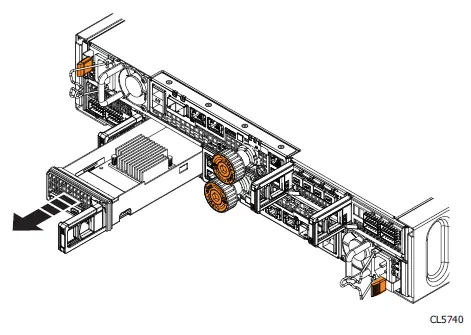 Larawan 6. Pag-alis ng I/O module
Larawan 6. Pag-alis ng I/O module - Sa kapalit na SP assembly, ihanay ang module sa walang laman na slot at maingat na itulak ang module sa slot .
- Kapag lumitaw ang module na nakaupo, itulak at bitawan ang maliit na buton sa hawakan.
- Kung mananatili ang button, ganap na nakalagay ang module.
- Kung bumabalik ang button, dahan-dahang itulak ang module sa chassis, pagkatapos ay itulak itong muli.
- Kung ang buton ay hindi pa rin namamahinga sa pag-flush gamit ang hawakan nito, alisin ang module at ulitin ang mga hakbang 1 at 2.
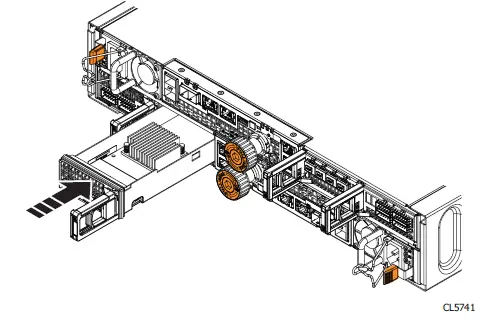 Larawan 7. Pag-install ng I/O module
Larawan 7. Pag-install ng I/O module
Tinatanggal ang tuktok na takip mula sa pagpupulong ng SP
Mga hakbang
- Habang pinipindot pababa ang asul na release button (1), i-slide ang tuktok na takip sa likuran nang humigit-kumulang ½ pulgada hanggang sa huminto ito (2).
- Iangat ang tuktok na takip pataas at alisin ito mula sa SP assembly (3).
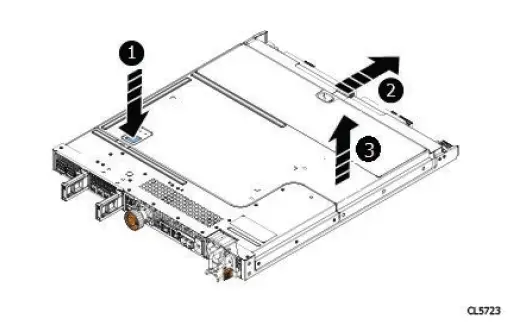 Larawan 8. Tinatanggal ang tuktok na takip mula sa SP assembly
Larawan 8. Tinatanggal ang tuktok na takip mula sa SP assembly
Pag-alis ng air flow baffle
Mga kinakailangan
Tiyaking naubos na ng SP assembly ang lahat ng internal power bago tanggalin ang top air baffle.
Mga hakbang
- Pindutin ang mga tab sa magkabilang gilid ng air flow baffle (1).
- Iangat ang air flow baffle pataas at alisin ito mula sa SP assembly (2).
 Larawan 9. Pag-alis ng air baffle
Larawan 9. Pag-alis ng air baffle
Pag-alis ng DIMM (Memory Module)
Mayroong apat na puwang para sa DIMM modules. Ang pamamaraan para sa pag-alis ng alinman sa mga DIMM ay pareho.
Mga hakbang
- Maglakip ng ESD wristband sa iyong pulso at sa enclosure.
- I-depress pababa ang dalawang retaining tab para palayain ang DIMM module mula sa slot nito.
- Alisin ang DIMM module mula sa slot. Ulitin para sa anumang iba pang DIMM module kung kinakailangan.
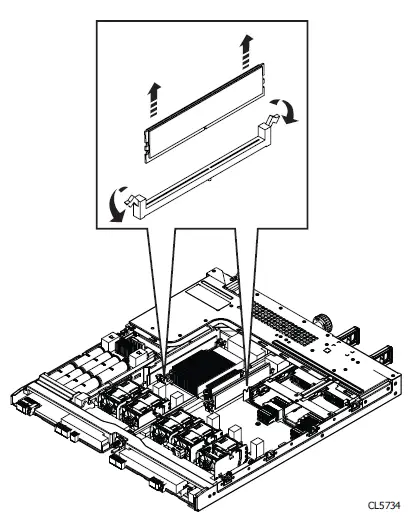 Larawan 10. Pag-alis ng DIMM
Larawan 10. Pag-alis ng DIMM
Pag-install ng DIMM (Memory Module)
Mga hakbang
- Maglakip ng ESD wristband sa iyong pulso at sa enclosure.
- Sa pagpindot lamang sa panlabas na mga gilid ng DIMM, ihanay ang module sa connector.
- Mahigpit na itulak ang DIMM pababa sa connector. Kapag ang DIMM ay ganap na naka-upo, makakarinig ka ng isang snap at maramdaman ang pag-click ng connector latches sa lugar.
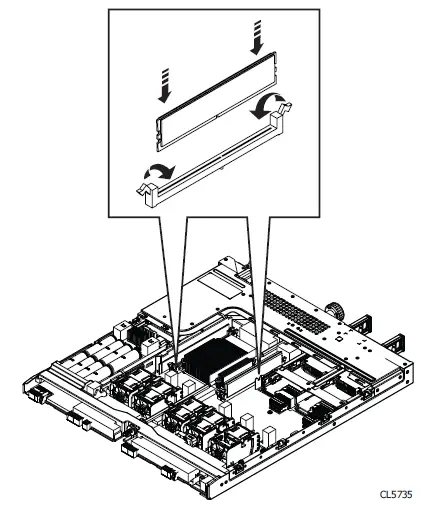 Larawan 11. Pag-install ng DIMM
Larawan 11. Pag-install ng DIMM - Ulitin ang pamamaraang ito para sa iba pang mga DIMM kung kinakailangan.
Pag-alis ng baterya sa module ng bus
Inilalarawan ng pamamaraang ito kung paano tanggalin ang baterya sa module ng bus.
Mga hakbang
- Hanapin ang cable na nag-uugnay sa baterya sa module ng bus sa motherboard.
TANDAAN: Para sa susunod na hakbang, maaaring mas madaling idiskonekta ang cable mula sa motherboard. Pagkatapos, pagkatapos gawin ang susunod na hakbang, ilipat ang cable sa kapalit na baterya sa module ng bus. - Sa module ng baterya sa bus, pindutin ang tab na release sa cable connector at idiskonekta ito mula sa baterya sa module ng bus.
- Gamit ang isang kamay, pindutin ang dalawang retaining tab sa base ng baterya sa bus module (1).
- Kasabay nito, gamitin ang kabilang kamay upang iangat ang harap ng baterya sa module ng bus sa isang anggulo at alisin ito mula sa motherboard (2).
 Larawan 12. Pag-alis ng baterya sa module ng bus
Larawan 12. Pag-alis ng baterya sa module ng bus
Pag-install ng baterya sa module ng bus
Inilalarawan ng pamamaraang ito kung paano i-install ang Battery Module.
Mga hakbang
- Anggulo sa ibabang dulo ng baterya sa module ng bus papunta sa housing sa motherboard (1).
- I-align ang baterya sa module ng bus gamit ang dalawang locator pin sa harap, at pindutin pababa ang front end ng baterya sa module ng bus (1) upang ma-secure ito gamit ang dalawang retaining tab sa base ng module (2).
 Larawan 13. Pag-install ng baterya sa module ng bus
Larawan 13. Pag-install ng baterya sa module ng bus - Ikonekta ang cable ng baterya ng motherboard sa connector sa baterya sa module ng bus.
Pag-alis ng m.2 SATA board
Mga hakbang
- Ikonekta ang isang ESD strap sa iyong pulso at sa enclosure.
- Sa m.2 SATA board, paikutin ang retaining knob counter-clockwise hanggang sa ito ay malaya mula sa mounting stud (1).
- Iangat ang dulo ng m.2 SATA board sa bahagyang anggulo (2), pagkatapos ay alisin ito nang buo mula sa slot (3)
 Larawan 14. Tinatanggal ang m.2 SATA board
Larawan 14. Tinatanggal ang m.2 SATA board - Ilagay ang m.2 SATA board sa isang static-free surface.
Pag-install ng m.2 SATA board
Mga hakbang
- Ikonekta ang isang ESD strap sa iyong pulso at sa enclosure.
- Ipasok ang terminal end ng m.2 SATA board sa slot sa motherboard (1).
- Ilagay ang latch retaining screw sa mounting hole (2) at i-secure ang m.2 Sata board sa motherboard sa pamamagitan ng pagpihit ng screw clockwise.
 Larawan 15. Pag-install ng m.2 SATA board
Larawan 15. Pag-install ng m.2 SATA board
Pag-alis ng cooling fan
Inilalarawan ng pamamaraang ito kung paano mag-alis ng fan mula sa SP assembly. Mayroong limang mga fan sa SP assembly at ang pamamaraang ito ay maaaring gamitin upang alisin ang alinman sa mga fan.
Mga hakbang
- Idiskonekta ang cooling fan power cable mula sa motherboard.
- Pindutin ang asul na release button sa harap ng module (1).
- Iangat ang cooling fan pataas mula sa motherboard (2).
 Larawan 16. Pag-alis ng cooling fan mula sa SP assembly
Larawan 16. Pag-alis ng cooling fan mula sa SP assembly - Ulitin para sa anumang iba pang mga cooling fan kung kinakailangan.
Pag-install ng cooling fan
Inilalarawan ng pamamaraang ito kung paano mag-install ng fan sa SP assembly. Mayroong limang mga fan sa SP assembly at ang pamamaraang ito ay maaaring gamitin upang i-install ang alinman sa mga fan.
Mga hakbang
- Iposisyon ang cooling fan upang ang likuran ay nakaanggulo pababa sa posisyon ng fan mounting sa SP assembly (1).
- Pindutin pababa ang cooling fan upang i-lock ito sa posisyon (2).
- Ikonekta ang cooling fan power cable sa connector sa motherboard.
 Larawan 17. Pag-install ng cooling fan sa SP assembly
Larawan 17. Pag-install ng cooling fan sa SP assembly - Ulitin para sa pag-install ng anumang iba pang mga cooling fan kung kinakailangan.
Pag-install ng air flow baffle
Tungkol sa gawaing ito
TANDAAN: Ang kaliwang bahagi ng air baffle ay naka-mount sa ibabaw ng coin cell na baterya.
Mga hakbang
- Ihanay ang dalawang retaining clip sa air flow baffle sa mga puwang sa gilid ng SP assembly (1).
- Itulak pababa ang air flow baffle para ma-secure ito sa SP assembly (2).
 Larawan 18. Pag-install ng air baffle
Larawan 18. Pag-install ng air baffle
Pag-install ng tuktok na takip sa SP assembly
Mga hakbang
- Iposisyon ang tuktok na takip sa ibabaw ng SP assembly at ihanay ito sa mga puwang sa mga gilid sa likuran ng assembly (1).
- Hilahin ang tuktok na takip pasulong nang humigit-kumulang ½ pulgada upang ma-secure ito sa lugar (2).
 Larawan 19. Pag-install ng tuktok na takip
Larawan 19. Pag-install ng tuktok na takip
Pag-install ng SP assembly
Inilalarawan ng pamamaraang ito kung paano mag-install ng SP assembly sa enclosure.
Mga hakbang
- Ihanay ang SP assembly sa enclosure slot at i-slide ito sa slot hanggang sa tumigil ito (1).
- Paikot-ikot ang orange na torque limit screw handle hanggang makarinig ka ng tunog ng pag-click mula sa handle (1). Ang tunog ng pag-click ay nagpapahiwatig na ang limitasyon ng torque ay naabot at ang SP assembly ay nakaupo sa enclosure.
- Itulak ang orange na torque limit screw handle sa SP assembly hanggang makarinig ka ng tunog ng pag-click mula sa handle (2). Ang tunog ng pag-click ay nagpapahiwatig na naka-secure ang screw handle sa assembly.
 Larawan 20. Pag-install ng SP assembly
Larawan 20. Pag-install ng SP assembly - Ikonekta ang bawat I/O module cable at network cable sa parehong port kung saan ito inalis.
- Ikonekta ang AC power cord sa power supply at i-secure ang cord gamit ang retention bail sa connector. Ang power supply fault LED ay naka-off pagkatapos ng humigit-kumulang 2 segundo.
Pag-reboot ng SP sa Normal Mode
Mga kinakailangan
Maghintay ng humigit-kumulang 10-15 minuto pagkatapos muling ipasok ang SP sa system upang payagan ang ganap na pag-reboot sa Service Mode at ang SP fault LED ay kumikislap ng alternating amber at asul (1 hz) bago magpatuloy.
TANDAAN: Kung susubukan mo ang gawaing ito bago makumpleto ng SP ang awtomatikong pag-reboot nito sa Service Mode, mabibigo ang pagtatangkang mag-reboot sa Normal mode.
Tungkol sa gawaing ito
I-reboot ang kamakailang na-serve na SP sa Normal Mode gamit ang sumusunod na pamamaraan:
Mga hakbang
- Buksan ang Unisphere at piliin ang Serbisyo, pagkatapos ay ang Mga Gawain sa Serbisyo.
- Sa ilalim ng pangalan ng storage processor kung saan mo na-install ang bagong storage processor assembly, piliin ang I-reboot at i-click ang Ipatupad.
- Kapag sinenyasan, ipasok ang Password ng Serbisyo upang ilagay ang SP sa Normal Mode.
Maaaring tumagal ng hanggang 15 minuto para makumpleto ng system ang pag-reboot nito upang bumalik sa normal na mode.
Bine-verify ang bagong storage processor assembly
Tungkol sa gawaing ito
I-verify na ang bagong storage processor assembly ay kinikilala ng iyong system, at gumagana nang tama gamit ang sumusunod na pamamaraan.
Mga hakbang
- Sa Unisphere, piliin ang System View.
- Sa pahina ng Buod, kumpirmahin na ang katayuan ng system ay OK.
- Piliin ang pahina ng Enclosures.
- I-verify na ang storage processor assembly ay lumalabas na may OK status sa enclosure view.
Maaaring kailanganin mong i-refresh ang Unisphere sa pamamagitan ng pag-click sa icon ng pag-refresh sa tabi ng Mga Enclosure view. - Piliin ang DPE sa dropdown na menu ng Enclosure at piliin ang Rear view ng enclosure. Piliin ang bagong storage processor na ipinapakita sa enclosure na ito view.
 Larawan 21. Malusog na storage processor A – halampang lokasyon
Larawan 21. Malusog na storage processor A – halampang lokasyon
TANDAAN: Ang mga system ng Unity XT 380/380F na ginawa sa ikalawang kalahati ng 2022 at mas bago ay hindi isasama ang dalawang 10 GbE port. Para sa higit pang impormasyon, tingnan ang Dell Unity XT: Panimula sa Platform – Isang Detalyadong Review puting papel sa Online Support.
Kung ipinapakita ng system health monitor ang bahagi bilang may sira, makipag-ugnayan sa iyong service provider.
Ibinabalik ang isang may sira na bahagi
Tungkol sa gawaing ito
Pinahahalagahan namin ang pagbabalik ng may sira na materyal sa loob ng 5 araw ng negosyo (para sa mga pagbabalik sa US). Para sa mga internasyonal na customer, mangyaring ibalik ang may sira na materyal sa loob ng 5-10 araw ng negosyo. Ang lahat ng mga tagubilin at materyal na kinakailangan upang ibalik ang iyong may sira na bahagi ay ibinigay kasama ng iyong magandang bahagi na kargamento.
Mga hakbang
- I-package ang may sira na bahagi sa shipping box na naglalaman ng kapalit na bahagi, at i-seal ang kahon.
- Ipadala ang nabigong bahagi sa iyong service provider tulad ng inilarawan sa mga tagubilin na kasama sa kapalit na bahagi.
- Opsyonal: Para sa higit pang impormasyon tungkol sa pagbabalik ng mga piyesa na maaaring palitan ng customer, mula sa Unisphere, i-click ang Suporta > Palitan ang Mga Disk Drive, Power Supplies, at Iba Pang Bahagi > Ibalik ang isang Bahagi upang ipakita ang mga tagubilin sa pagbabalik ng bahagi.
Kung hindi ipinapakita ng iyong screen ang opsyong Ibalik ang Bahagi, makipag-ugnayan sa iyong service provider para sa mga tagubilin kung ano ang susunod na gagawin.
Mga tala, pag-iingat, at mga babala
TANDAAN: Ang TALA ay nagpapahiwatig ng mahalagang impormasyon na makakatulong sa iyong mas mahusay na gamitin ang iyong produkto.
MAG-INGAT: Ang PAG-Iingat ay nagpapahiwatig ng posibleng pinsala sa hardware o pagkawala ng data at sasabihin sa iyo kung paano maiiwasan ang problema.
BABALA: Ang isang BABALA ay nagpapahiwatig ng isang potensyal para sa pinsala sa ari-arian, personal na pinsala, o kamatayan.
© 2016 – 2022 Dell Inc. o mga subsidiary nito. Lahat ng karapatan ay nakalaan. Ang Dell Technologies, Dell, at iba pang mga trademark ay mga trademark ng Dell Inc. o ng mga subsidiary nito. Ang ibang mga trademark ay maaaring mga trademark ng kani-kanilang mga may-ari.
Mga Dokumento / Mga Mapagkukunan
 |
DELL Unity Lahat ng Flash at Unity Hybrid na Pamamaraan sa Pagpapalit ng Customer [pdf] Gabay sa Gumagamit Unity Lahat ng Flash at Unity Hybrid na Pamamaraan sa Pagpapalit ng Customer, Unity, Lahat ng Flash at Unity Hybrid na Pamamaraan sa Pagpapalit ng Customer, Hybrid na Pamamaraan sa Pagpapalit ng Customer, Pamamaraan sa Pagpapalit |






